如何删除显卡驱动
显卡驱动是一项需要谨慎操作的任务,以下是几种常见的删除显卡驱动的方法及相关注意事项:

通过设备管理器删除(以Windows系统为例)
| 步骤 | 操作详情 | 注意事项 |
|---|---|---|
| 右键点击“此电脑”图标,选择“管理”选项,在弹出的“计算机管理”窗口中,找到“设备管理器”并点击展开。 | 确保右键操作准确,避免误选其他选项。 | |
| 在设备管理器中,找到“显示适配器”类别,点击展开后会看到显卡设备,右键点击要删除驱动的显卡设备,选择“卸载设备”。 | 注意区分集成显卡和独立显卡,避免误删错误的显卡驱动。 | |
| 在弹出的卸载确认对话框中,勾选“删除此设备的驱动程序软件”(如果有此选项),然后点击“卸载”按钮,系统将开始卸载显卡驱动,卸载完成后可能需要重启电脑。 | 部分电脑可能没有“删除此设备的驱动程序软件”选项,这种情况下仅卸载设备可能不会完全删除驱动程序文件。 |
使用显卡厂商提供的卸载工具
不同显卡厂商通常都提供了专门的驱动程序卸载工具,这些工具能够更彻底地删除显卡驱动及相关组件。
| 显卡厂商 | 工具名称及获取方式 | 操作特点 |
|---|---|---|
| NVIDIA | 可在NVIDIA官方网站下载“NVIDIA 控制面板”或专门的驱动程序卸载程序。 | 运行下载的工具后,按照提示进行操作,工具会自动检测并卸载NVIDIA显卡驱动及相关组件,包括一些注册表项等,能有效避免残留文件导致的问题。 |
| AMD | 从AMD官方网站下载对应的卸载工具。 | 与NVIDIA类似,该工具能够精准识别AMD显卡驱动,并进行完整卸载,确保系统干净无残留,方便后续重新安装或更换驱动版本。 |
使用第三方驱动管理软件
一些知名的第三方驱动管理软件,如驱动精灵、驱动人生等,也可以协助删除显卡驱动。

| 软件名称 | 操作流程 | 注意要点 |
|---|---|---|
| 驱动精灵 | 先打开驱动精灵软件,它会自动检测电脑的硬件设备和已安装的驱动程序,在驱动管理界面中找到显卡驱动,通常会有“卸载”按钮,点击后按照提示操作即可完成卸载。 | 在使用第三方软件时,要确保从官方正规渠道下载,以免下载到带有恶意软件或广告插件的版本,影响电脑安全和使用体验,第三方软件可能会在卸载过程中推荐一些其他操作或软件安装,需仔细辨别,避免不必要的安装。 |
| 驱动人生 | 启动驱动人生,进入驱动管理板块,找到显卡驱动条目,选择卸载功能,软件会提示是否备份驱动,可根据需求决定是否备份,然后按照向导步骤完成卸载过程。 | 同驱动精灵类似,需注意软件的来源和卸载过程中的提示信息,防止误操作导致系统问题。 |
注意事项
- 备份重要数据:在删除显卡驱动之前,建议先备份电脑中的重要数据,因为卸载过程中可能会出现意外情况,导致系统不稳定或数据丢失。
- 了解电脑硬件信息:明确自己电脑的显卡型号、操作系统版本等信息,以便在下载卸载工具或查找相关资料时能够准确无误。
- 重启电脑:无论是通过哪种方法删除显卡驱动,在卸载完成后,通常需要重启电脑,以确保驱动程序的更改生效,使系统能够正常识别显卡设备。
FAQs:
-
删除显卡驱动后电脑无法正常启动怎么办?

- 原因分析:可能是由于驱动程序删除不彻底,或者系统在启动过程中需要调用某些被删除的驱动文件导致的,如果电脑是双显卡,只删除了其中一个显卡的驱动,也可能会影响启动。
- 解决方法:首先尝试进入安全模式,在安全模式下再次检查显卡驱动是否删除干净,可以使用设备管理器查看是否有残留的显卡设备驱动,如果有残留,可以尝试手动删除相关的驱动文件(一般位于系统盘的“Windows\System32\Drivers”文件夹下),如果是双显卡电脑,确保两个显卡的驱动都正确删除或安装,如果问题仍然存在,可以考虑使用系统修复工具或重新安装操作系统来解决。
-
如何判断显卡驱动是否已经完全删除?
- 方法一:通过设备管理器查看,打开设备管理器,找到“显示适配器”类别,如果下面没有显卡设备,或者显卡设备名称前面没有感叹号或问号等异常标识,且系统能够正常识别显示器并显示图像,那么大概率显卡驱动已经基本删除干净,但这种方法不能完全保证没有残留的驱动文件或注册表项。
- 方法二:使用驱动管理软件检测,运行如驱动精灵、驱动人生等驱动管理软件,让软件自动检测电脑的硬件驱动情况,如果软件检测不到显卡驱动,或者提示需要安装显卡驱动,那么可以初步判断显卡驱动已经删除,部分软件可能会存在检测不准确的情况,需要结合实际情况判断。
- 方法三:检查系统文件和注册表,对于有一定电脑技术基础的用户,可以手动检查系统盘下的驱动文件目录(如“Windows\System32\Drivers”)以及注册表中与显卡驱动相关的项(注册表编辑需谨慎操作,可通过“regedit”命令打开注册表编辑器,在“HKEY_LOCAL_MACHINE\SYSTEM\CurrentControlSet\Services”和“HKEY_LOCAL_MACHINE\SOFTWARE\Microsoft\Windows NT\CurrentVersion\Drivers”等位置查找与显卡相关的键值),如果这些地方没有显卡驱动的相关文件和注册表项,那么可以确定显卡驱动已经完全删除。
版权声明:本文由 芯智百科 发布,如需转载请注明出处。



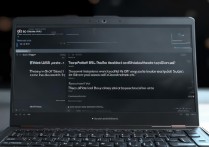



 冀ICP备2021017634号-12
冀ICP备2021017634号-12
 冀公网安备13062802000114号
冀公网安备13062802000114号